iPhone12手机怎么长截屏 iphone12如何长截屏

品牌型号:iPhone12 pro
系统:IOS15.4.1 以iPhone12 pro为例,iPhone12手机长截屏可以进入控制中心滚动截屏。分为4步,其中全文包含滚动截屏和safari浏览器长截屏两种方法,以下是滚动截屏具体步骤:方法1 - 滚动截屏软件
1进入控制中心按录屏图标从顶部下滑打开控制中心,长按录屏图标。
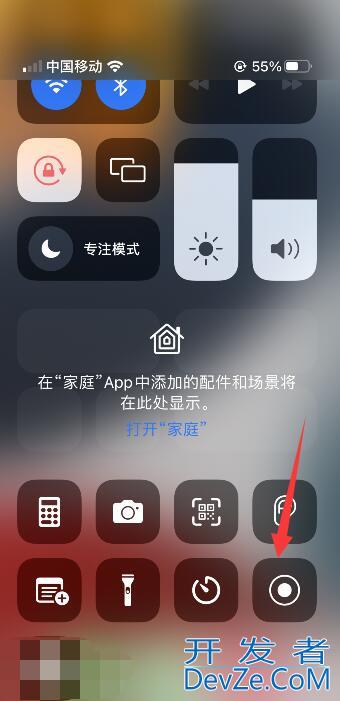
勾选滚动截屏软件,点击开始直播。
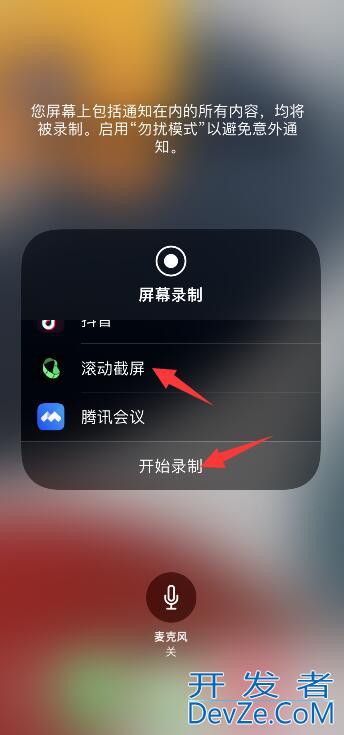
按空白处退出,进入滚动截屏界面,滑动要滚动截屏界面,点击前往应用程序,点击保存。
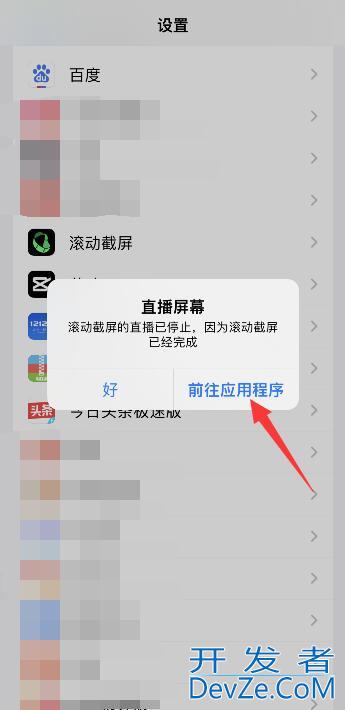
返回桌面打开照片,点击保存照片,进入页面,即可看到一张很长截屏图片。
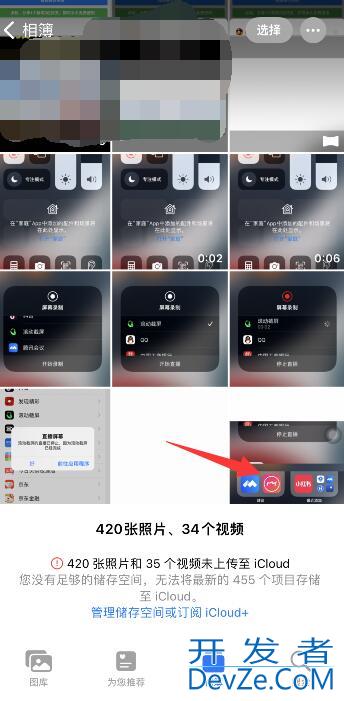
方法2 - safari浏览器长截屏
1进入safari浏览器按电源键音加键截图打开手机桌面safari浏览器,按电源键+音量加键截图。
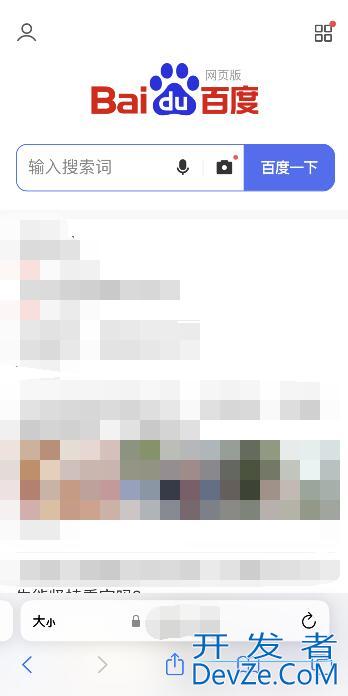
点击截好图片进入,点击上方整页,拖动滑块,完成。
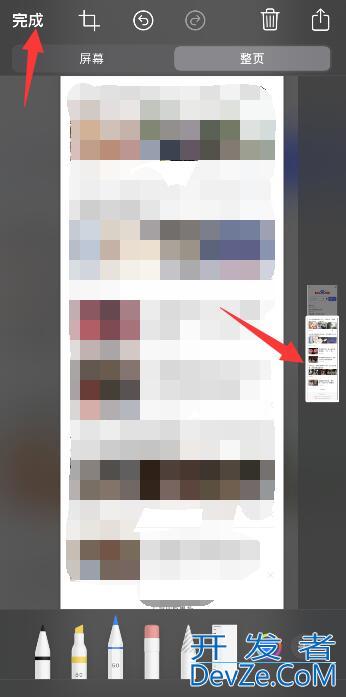
点击全部存储到文件,点击存储。
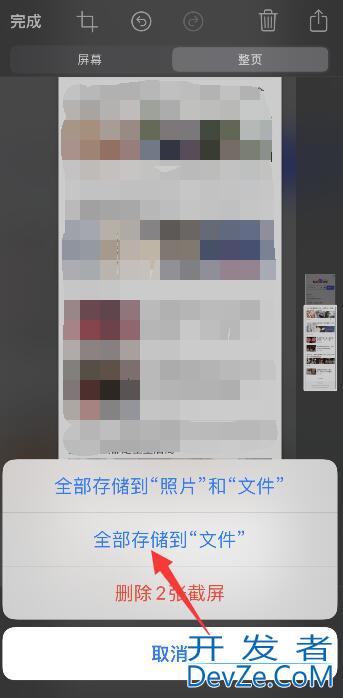
返回手机桌面,打开文件,即可看到长截屏。
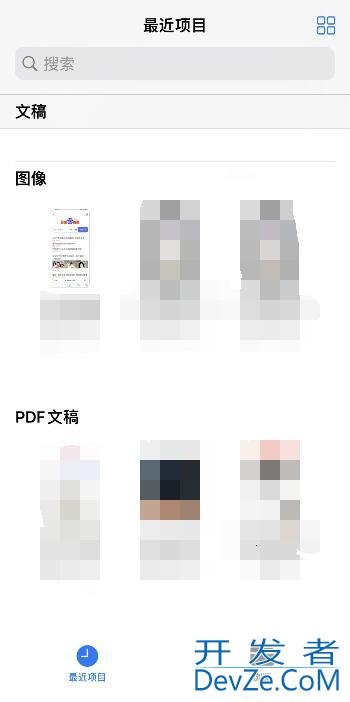
 加载中,请稍侯......
加载中,请稍侯......
精彩评论